
Une grande mise à jour pour l'iPhone 15 et l'iPhone 15 Plus est qu'ils sont livrés avec un objectif principal de 48 MP, ce qui rend la fonctionnalité ProRAW disponible sur les versions standard et Plus. La fonctionnalité ProRAW est disponible sur les séries iPhone 15 et iPhone 14 Pro. Si vous possédez l'un de ces appareils, voici un guide détaillé sur la façon de prendre des photos ProRAW 48MP sur votre iPhone.
Habituellement, le format RAW est utilisé pour enregistrer les images sans aucun traitement, afin que vous puissiez apporter les modifications requises en post-production. Le ProRAW d'Apple, cependant, combine le format RAW avec les informations du traitement d'image de l'iPhone pour maintenir la flexibilité dans l'édition d'éléments tels que l'exposition, la netteté et la couleur. Cela signifie que vous pouvez profiter des avantages du format RAW tout en profitant de la technologie de traitement d'image de l'iPhone pour une meilleure qualité photo et une meilleure liberté d'édition.
ProRAW est un format d'image tel que JPEG, PNG, HEIC, etc. Il fonctionne avec les modèles iPhone 12 Pro et ultérieurs Pro ainsi qu’avec la série iPhone 15. Par rapport aux formats de fichiers tels que JPEG et PNG, la taille du fichier image du format ProRAW est plus grande.
Remarque : la taille de l'image ProRAW peut atteindre 100 Mo ou plus sur les modèles autres que la série iPhone 15. Je vous recommande d'utiliser cette fonctionnalité uniquement en cas de besoin. Cependant, la série iPhone 15 utilise le nouveau format HEIF Max, qui maintient la taille du fichier autour de 5 Mo.
Maintenant que vous connaissez ProRAW, sachez que vous pouvez prendre des photos 48MP au format ProRAW sur les séries iPhone 15 et iPhone 14 Pro. Voici comment utiliser l'appareil photo 48MP sur votre iPhone :
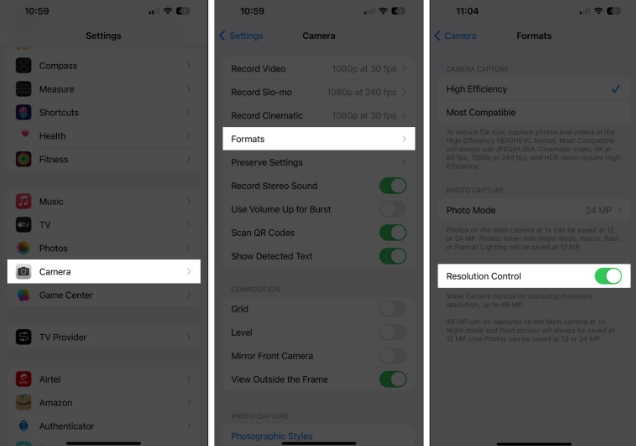 Appuyez sur Pro Default et sélectionnez HEIF Max (jusqu'à 48MP) ou ProMAX (jusqu'à 48MP) sur iPhone 14 Pro, 15 Pro et 15 Pro Max. Ouvrez l'application Appareil photo sur votre iPhone. Assurez-vous que l’affichage HEIF MAX ou RAW MAX est activé et non barré. Réglez la distance focale sur 1x, ne choisissez aucune autre valeur. Cliquez sur le bouton de l'obturateur pour prendre une photo.
Appuyez sur Pro Default et sélectionnez HEIF Max (jusqu'à 48MP) ou ProMAX (jusqu'à 48MP) sur iPhone 14 Pro, 15 Pro et 15 Pro Max. Ouvrez l'application Appareil photo sur votre iPhone. Assurez-vous que l’affichage HEIF MAX ou RAW MAX est activé et non barré. Réglez la distance focale sur 1x, ne choisissez aucune autre valeur. Cliquez sur le bouton de l'obturateur pour prendre une photo. 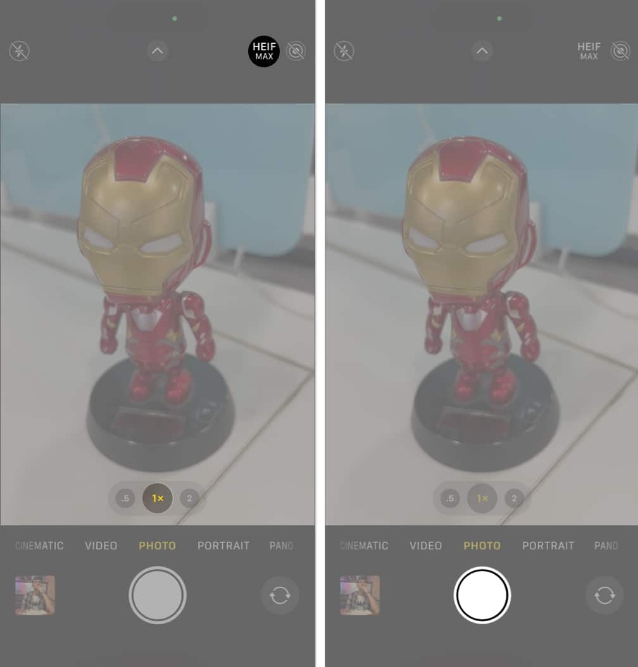
Maintenez enfoncé le bouton HEIF MAX ou RAW MAX pour basculer entre les résolutions. Alternativement, vous pouvez capturer des images 48MP à l'aide de Halide ou de toute autre application tierce.
Les images ProRAW sont stockées au format DNG standard. Assurez-vous que l'image est enregistrée avec une extension .dig afin qu'elle puisse être modifiée ultérieurement. Ils peuvent être modifiés à l'aide de l'application iPhone Photos et de toute application de retouche photo RAW tierce prenant en charge .dng. Je préfère Lightroom car je dispose de nombreuses fonctionnalités professionnelles pour ajuster les images selon ma convenance.
Voici quelques-unes des meilleures applications pour éditer des images ProRAW :
Adobe Photoshop Light Room Snapshot Seed Apple PhotoLes images ProRAW peuvent également être partagées à l'aide de l'extension .jpg. Cependant, l'apparence peut être différente de celle attendue car elle est partiellement compressée au format .jpeg. Pour exporter ces images au sein de l'écosystème Apple, accédez-y via AirDrop ou via iCloud.
Réflexions finales
Si vous n'avez pas de reflex numérique et que vous souhaitez utiliser votre iPhone comme appareil photo principal, avec l'intention de modifier les images par la suite, alors ProRAW est une fonctionnalité qui mérite d'être utilisée. Cependant, les images RAW et ProRAW nécessitent un traitement supplémentaire pour les rendre tout aussi belles. J'espère que vous avez appris comment activer les images 48MP sur les séries iPhone 15 et 14 Pro.
Ce qui précède est le contenu détaillé de. pour plus d'informations, suivez d'autres articles connexes sur le site Web de PHP en chinois!
 niveau d'isolement des transactions par défaut de MySQL
niveau d'isolement des transactions par défaut de MySQL
 Méthode d'implémentation de la fonction de lecture en ligne Python
Méthode d'implémentation de la fonction de lecture en ligne Python
 securefx ne peut pas se connecter
securefx ne peut pas se connecter
 Solution d'erreur inattendue IIS 0x8ffe2740
Solution d'erreur inattendue IIS 0x8ffe2740
 Dernier classement des échanges de devises numériques
Dernier classement des échanges de devises numériques
 Que signifie se connecter à Windows ?
Que signifie se connecter à Windows ?
 utilisation du nœud clone
utilisation du nœud clone
 Tutoriel d'utilisation du serveur cloud
Tutoriel d'utilisation du serveur cloud